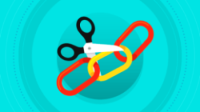Bagaimana cara mengganti JPG ke PDF dengan mudah? Banyak trik yang bisa kamu coba untuk melakukan converter. Dan kamu bisa melakukannya dari berbagai perangkat. Simak artikel ini untuk mengetahui trik mengubah file JPG ke PDF.
Mungkin saat kamu melamar pekerjaan, ataupun karena tugas, kamu akan diminta untuk mengirimkan berkas atau dokumen kamu menggunakan format PDF. Dan jika format yang kamu miliki merupakan format JPG tentu kamu harus melakukan converter terlebih dahulu.
Dan jika kamu masih bingung cara mengganti JPG ke PDF, ada beberapa metode mudah dan sederhana yang bisa membantu kamu dalam mempermudah melakukan konversi. Untuk itu simak artikel ini sampai bawah ya.
Daftar Isi
Cara Mengganti JPG ke PDF

Untuk membantu kamu mempermudah penggantian format JPG ke PDF, akan kami rangkumkan untuk kamu beberapa cara mengganti JPG ke PDF dengan trik dan metode yang mudah.
Mengganti JPG ke PDF Tanpa Aplikasi
Cara mengganti JPG ke PDF yang paling mudah dan yang pertama yang bisa kamu coba adalah dengan tanpa menggunakan aplikasi sama sekali. Namun disini kamu perlu membuka browser kamu dan mengubah JPG ke PDF secara online. Beberapa situs yang bisa membantu kamu dalam mengubah format JPG ke PDF adalah :
- smallpdf.com
- ilovepdf.com
- jpg2pdf.com
- sodapdf.com
- Dan beberapa situs lainnya.
1. SmallPDF
SmallPDF merupakan salah satu situs pihak ketiga yang menyediakan jasa converter dari format JPG ke format PDF. Dengan begitu maka kamu akan dengan mudah melakukan converter. Dan kamu bisa mengikuti langkah berikut ini:
- Yang pertama buka browser yang ada di perangkat kamu.
- Buka situs https://smallpdf.com/jpg-to-pdf.
- Unggah file gambar yang ingin diubah ke PDF dengan mengklik Pilih File.
- Bisa drag and drop file jpg dari PC langsung ke web.
- Tunggu hingga file jpg selesai terunggah.
- Ulangi langkah kedua apabila ingin menambah file lagi.
- Setelah semua gambar sukses diunggah, klik Buat PDF sekarang.
- Jika sudah selesai, unduh filenya dan taruh di folder yang kamu inginkan.
2. ilovepdf
Ilovepdf juga merupakan salah satu situs web converter yang bisa membantu kamu mempermudah dalam converter JPG ke PDF. Dan kamu akan dimudahkan dengan hanya menunggu file kamu jadi dan kamu bisa mendownloadnya. Ikuti langkah berikut ini:
- Yang pertama silahkan kamu buka dahulu browser yang ada di perangkat kamu.
- Buka situs http://www.ilovepdf.com/jpg_to_pdf di browser kamu
- Unggah file gambar jpg atau png yang ingin diubah.
- Klik Select JPG Images atau dengan cara drag and drop.
- Setelah file gambar diupload semua, kemudian klik Convert to PDF.
- Terakhir bisa langsung mengunduh atau menyimpan file tersebut ke PC, DropBox maupun Google Drive.
Mengubah JPG ke PDF di Ms. Word
Microsoft Word merupakan salah satu aplikasi pengolah kata yang biasa kalian gunakan untuk mengerjakan tugas ataupun laporan kerja. Namun dibalik fungsinya sebagai pengolah kata, kamu juga bisa mengganti JPG ke PDF di Microsoft Word lho.
Dan kamu tidak perlu repot-repot lagi mengedit file kamu karena di Ms. Word memang sudah menyediakan fitur penyimpanan file dalam bentuk PDF yang bisa kamu gunakan. Dan inilah cara mengubah JPG ke PDF di Ms. Word:
- Buka aplikasi Ms. Word yang ada di PC atau laptop kamu.
- Kemudian kamu bisa pilih tab Insert dan pilih Pictures di bagian Illustration.
- Jika muncul File Explorer, cari lokasi dan pilih gambar.
- Eksport ke PDF dengan mengetuknya dua kali.
- Atur ukuran gambar dan sesuaikan juga layout halaman dari Microsoft Word.
- Klik File di pojok kiri atas layar.
- Pilih Export dan pilih tombol Create PDF/XPS Document di menu Create PDF/XPS Document.
- Tentukan lokasi penyimpanan PDF.
- Tulis nama file di kolom File name dan pastikan Save as type PDF.
- Klik Publish.
Mengganti JPG ke PDF di Laptop
Jika kamu ingin mengubah format JPG ke PDF kamu dengan menggunakan laptop atau PC tentu saja ada beberapa langkah yang harus kamu lakukan. Dan jika dengan menggunakan PC atau laptop tentu kamu memerlukan aplikasi untuk membantu kamu dalam converter JPG ke PDF. Dan berikut ini beberapa aplikasi yang bisa membantu kamu:
- Adobe Acrobat
- Foxit Reader
- Microsoft Word
- Adobe Photoshop
- Dan beberapa aplikasi lainnya.
1. Adobe Acrobat
Adobe Acrobat Reader merupakan salah satu jenis perangkat lunak yang dikembangkan oleh Adobe Systems. Fungsi Adobe Acrobat Reader yaitu membaca, memberi notasi, mencari, verifikasi, menandai secara digital serta mencetak data dengan format Portable Document Format atau umum dikenal dengan nama PDF.
Maka dengan begitu tentu saja kamu akan dengan mudah mengubah file JPG kamu menjadi format PDF. Dan berikut ini beberapa langkah yang harus kamu lakukan untuk memulai convert file menggunakan Adobe Acrobat:
- Yang pertama silahkan kamu buka browser di perangkat kamu.
- Jika sudah kamu bisa buka situs https://www.adobe.com/acrobat/online/jpg-to-pdf.html
- Klik tombol “Pilih file” di atas, atau seret dan jatuhkan file jpg ke zona drop.
- Pilih file gambar yang ingin kamu konversi ke PDF.
- Setelah mengunggah, Acrobat secara otomatis mengkonversi file.
- Unduh PDF baru atau masuk untuk membagikannya.
2. Foxit Reader
Foxit Reader merupakan alat pembaca, pencari, dan pencetak dokumen PDF multilingual. Perangkat lunak ini memungkinkan penggunanya untuk mendesain form PDF yang interaktif, memasukkan gambar, menambah jaringan, menambahkan keterangan pada PDF, mengirim PDF, dan lain sebagainya.
Selain itu tadi, kamu juga bisa melakukan konversi dari file JPG ke format PDF di aplikasi ini. Dan kamu bisa mengikuti langkah berikut ini jika ingin menggunakan aplikasi ini:
- Yang pertama silahkan kamu unduh dan install aplikasi Foxit Reader ke laptop kamu.
- Unduh di laman foxitsoftware.com atau jika kamu sudah memiliki file mentahnya bisa langsung menginstallnya.
- Jika sudah terinstall kamu bisa membuka aplikasinya di laptop atau PC kamu.
- Setelah itu, pilih gambar yang ingin diubah.
- Klik Kanan lalu pilih convert to pdf in Foxit Reader.
- Aplikasi Foxit Reader akan terbuka, terakhir klik ikon save untuk menyimpan file.
Mengubah JPG ke PDF dengan Photos
Photos merupakan aplikasi bawaan saat kamu menginstall Windows. Dan fungsi aplikasi ini adalah untuk menampilkan gambar dan video. Namun selain itu, kamu juga bisa melakukan konversi dari format JPG ke format PDF. Dan kamu bisa langsung mengikuti langkah berikut ini:
- Buka foto dengan format JPG yang ingin kamu ubah menjadi file PDF.
- Klik dua kali untuk membuka foto dengan aplikasi Photos bawaan dari Windows 10.
- Klik opsi Print pada bagian kanan atas untuk mengubah file JPG ke PDF secara offline di PC atau laptop.
- Ubah dulu printer default menjadi Microsoft Print to PDF pada menu dropdown yang ada di bagian atas.
- Kamu juga bisa mengatur ukuran kertas, ukuran foto, dan margin halaman.
- Jika sudah, klik tombol Print.
- Terakhir, simpan file PDF pada folder yang diinginkan.
- Jangan lupa untuk mengisi File name dan klik Save untuk menyimpan.
Demikian tadi beberapa cara mengganti JPG ke PDF yang bisa kamu coba dan membantu kamu dalam melakukan konversi. Tentu saja kamu bisa memilih metode yang menurut kamu paling mudah dan jangan lupa untuk membagikannya kepada teman-teman kamu agar mereka juga tau apa yang kamu ketahui.